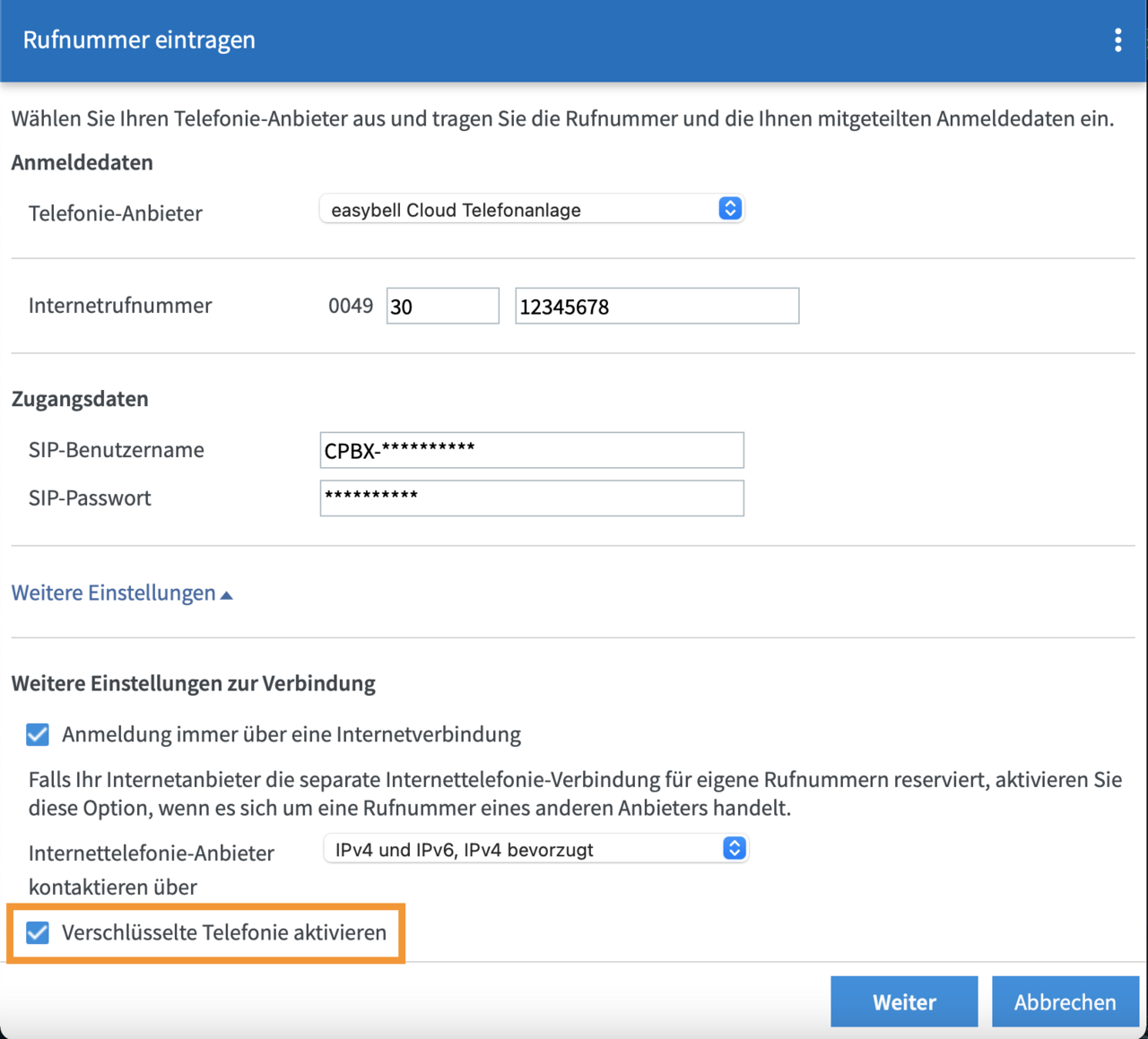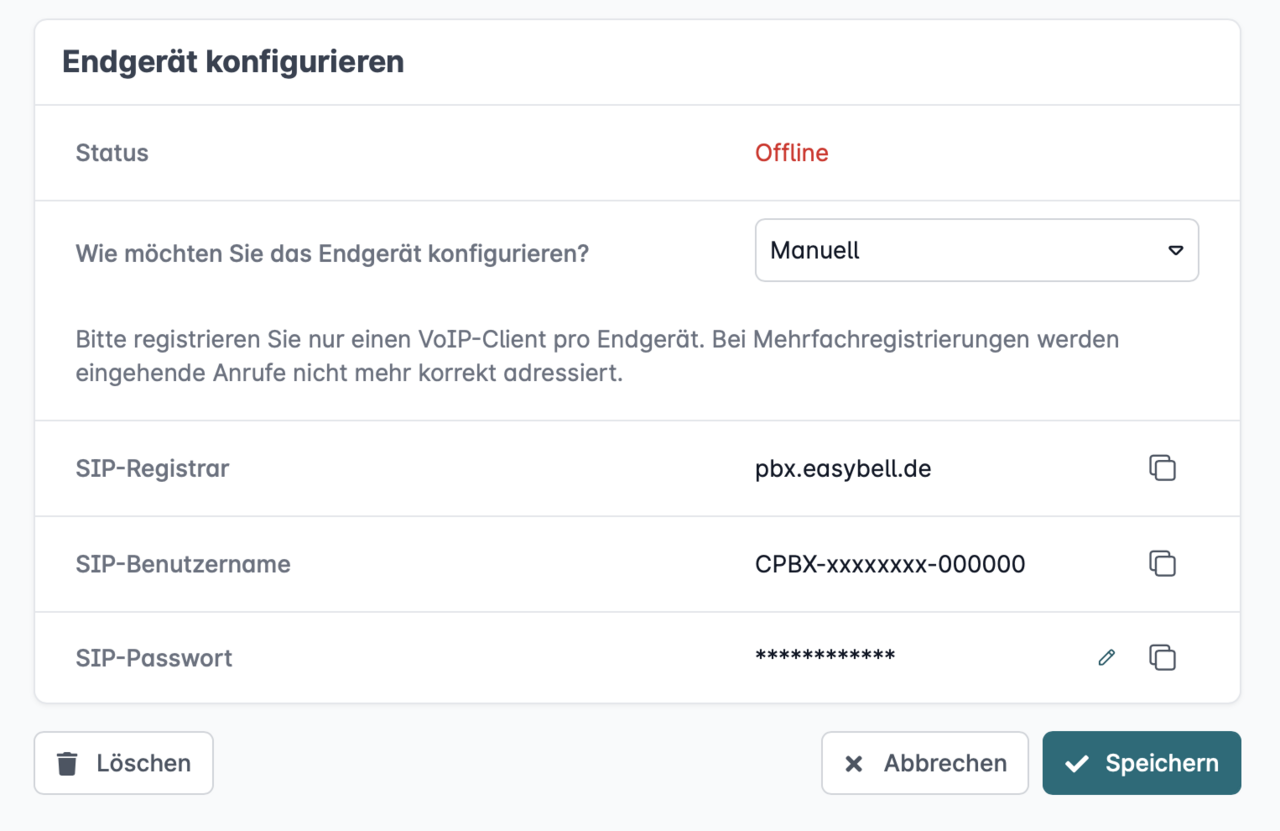Verschlüsselt mit einer FRITZ!Box telefonieren
Hersteller: AVM
Bezeichnung: FRITZ!Box 7690, 7590, 7530, 7490, 6591, 6590, 6490 u.a.
Firmware: FRITZ!OS 7.20 und höher
Website des Herstellers:avm.de
Sollten Sie Fragen zur Verschlüsselung haben empfehlen wir Ihnen unseren ausführlichen Beitrag „IP-Telefonie verschlüsseln - aber richtig!“.
Sollten Sie dabei Angst vor technischen Hürden haben, können Sie ganz unbesorgt sein: AVM macht die notwendigen Schritte angenehm leicht. Sie können die Verschlüsselung für bereits eingerichtete Rufnummern mit wenigen Klicks aktivieren.
Sollten Sie Ihre Rufnummern zum ersten Mal in Betrieb nehmen, zeigen wir Ihnen im Anschluss wie Sie die Verschlüsselung gleich während der Einrichtung von Einzelrufnummern & virtuelle Durchwahlen, SIP Trunks oder Endgeräten der Cloud Telefonanlage konfigurieren.
Verschlüsselung für eingerichtete Rufnummern aktivieren
- Rufen Sie die Konfigurationsoberfläche der FRITZ!Box auf und navigieren Sie zum Menü „Telefonie“ → „Eigene Rufnummern“. Hier finden Sie eine Übersicht der bereits eingerichteten Rufnummern.
- Klicken Sie neben der gewünschten Rufnummer auf das Symbol mit dem Stift. Es öffnet sich das Fenster „Rufnummer bearbeiten“. Am unteren Rand befinden sich „Weitere Einstellungen“, wo sie die Checkbox „Verschlüsselte Telefonie aktivieren“ finden.
- Alle anderen Einstellungen können unverändert bleiben.
- Nach einem Klick auf „OK“ ist die Einrichtung bereits abgeschlossen.
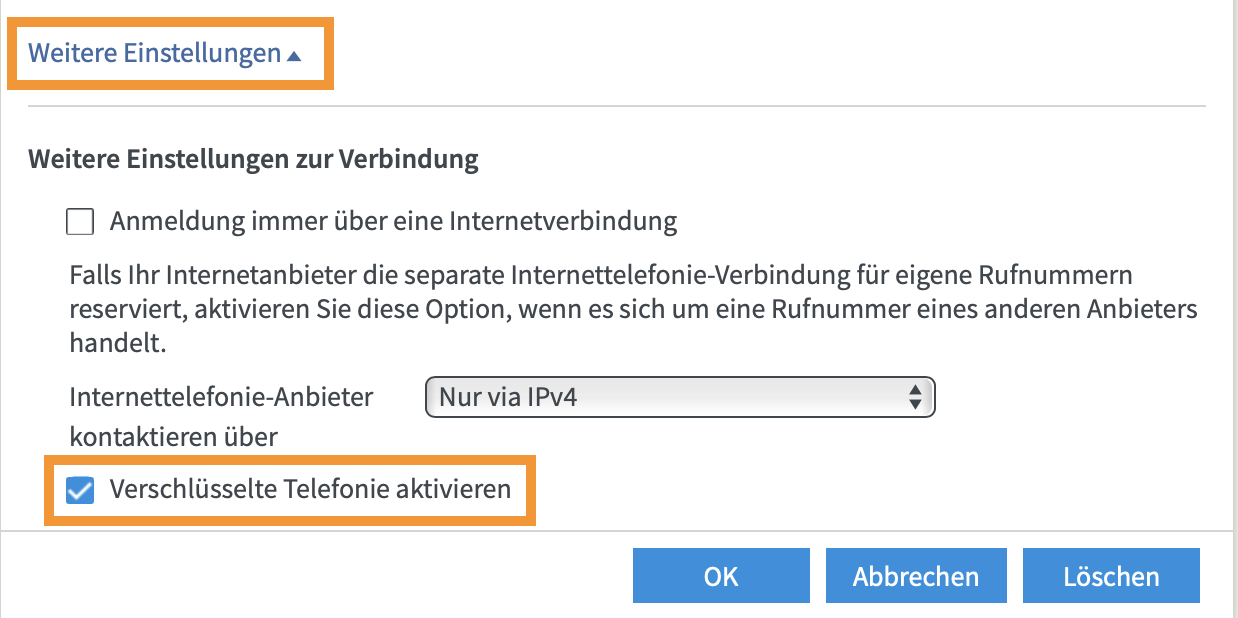
Neue Rufnummern & virtuelle Durchwahlen verschlüsselt einrichten
Sollten einzelne Schritte unklar sein, werfen Sie bitte einen Blick auf unsere ausführliche Anleitung FRITZ!Box (ab FRITZ!OS 7.10) für Telefonie einrichten.
- Rufen Sie die Oberfläche der FRITZ!Box auf und starten Sie die Einrichtung einer neuen Rufnummer („Telefonie“ → „Eigene Rufnummern“ → „Neue Rufnummer“).
- Sollten Sie gefragt werden, was Sie einrichten wollen, dann wählen Sie bitte „Internetrufnummer“.
- Im nächsten Menü machen Sie die folgenden Angaben:
- Telefonie-Anbieter: easybell
- Internetrufnummer: Ihre Rufnummer im internationalen Format (0049 (bereits vorgegeben) + Vorwahl ohne Null + Rufnummer)
- Benutzername: Ihre Rufnummer im internationalen Format (0049 + Vorwahl ohne Null + Rufnummer)
- Kennwort: Ihr SIP-Passwort (Dieses finden Sie im Kundenportal unter Funktionen/Rufnummern verwalten)
- Tragen Sie Ihre Ortsvorwahl ein: Diese Option sehen Sie nur bei der Ersteinrichtung der FRITZ!Box. Tragen Sie hier Ihre Ortsvorwahl mit der führenden 0 ein, z.B. 030 für Berlin.
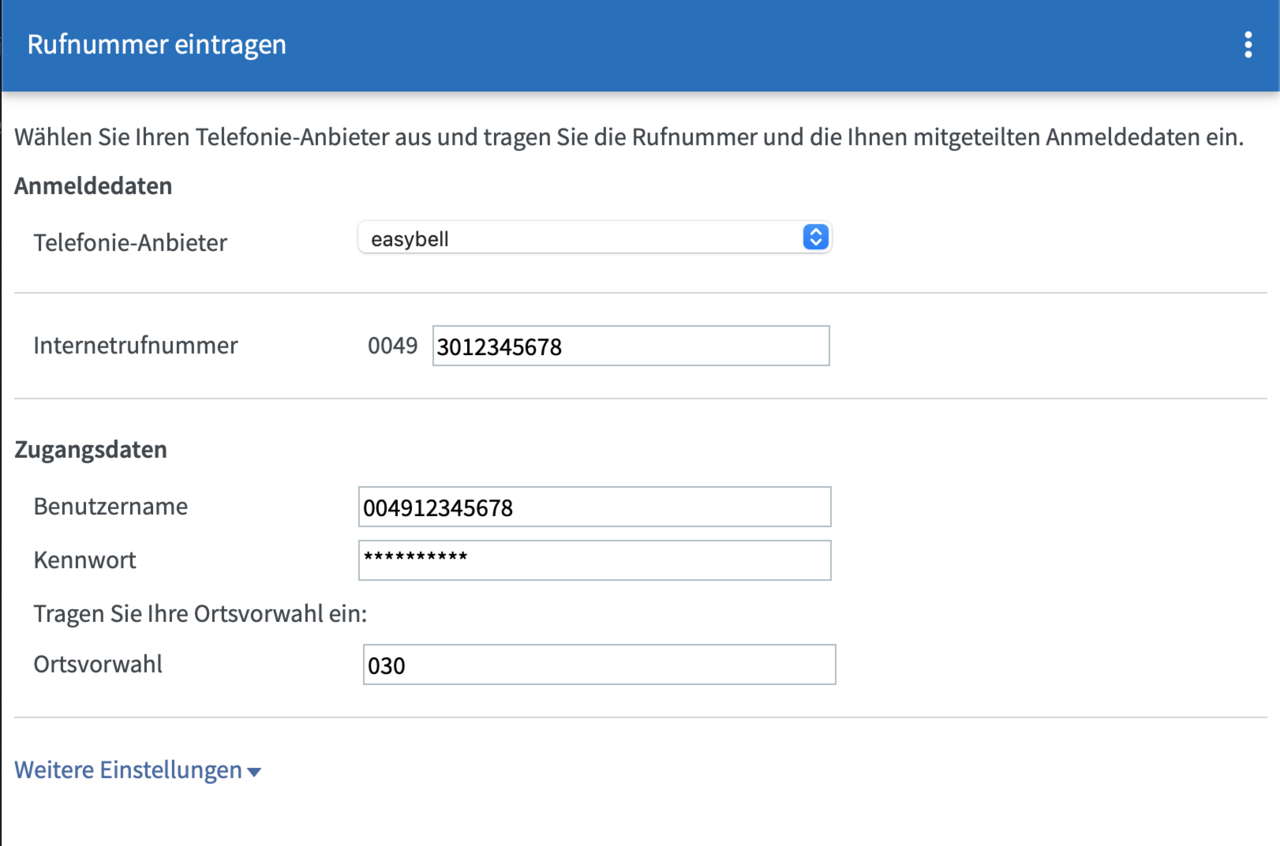
- Unter „weitere Einstellungen“ finden Sie die Option „Verschlüsselte Telefonie aktivieren“.
- Wenn Sie dies getan haben, klicken Sie bitte auf „Weiter“ und schließen die Einrichtung ab.
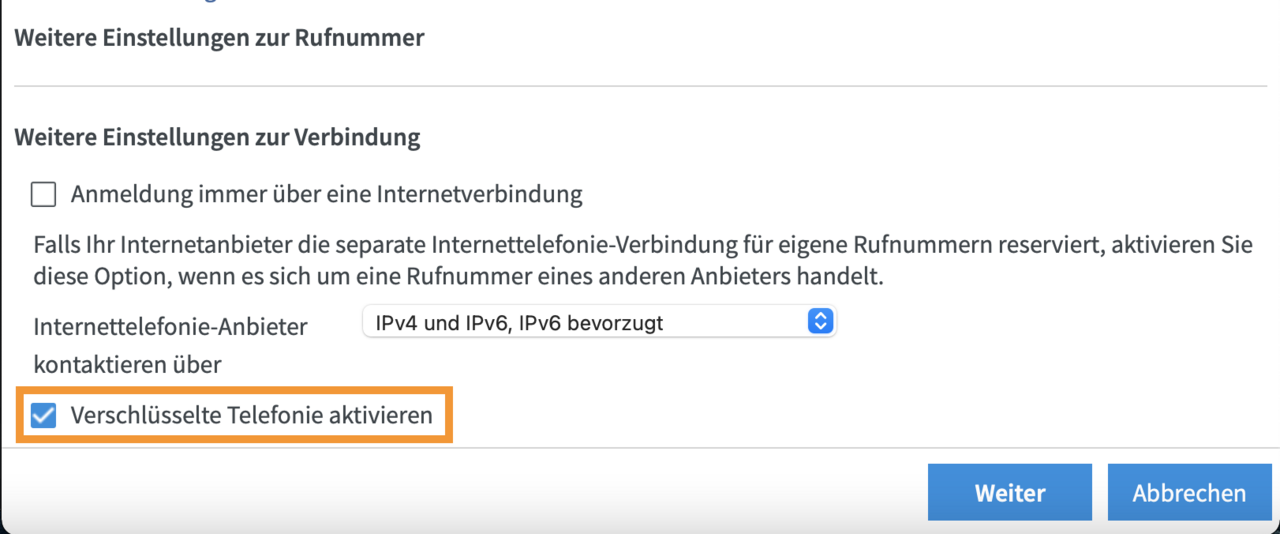
SIP Trunk verschlüsselt einrichten
Sollten einzelne Schritte unklar sein, werfen Sie bitte einen Blick auf unsere ausführliche Anleitung FRITZ!Box (ab FRITZ!OS 7.10) für SIP Trunk einrichten.
- Gehen Sie bitte in Ihr easybell-Kundenportal und öffnen Sie die Einstellungen „Rufnummernanzeige (CLIP)“ für den gewünschten Trunk. Wählen Sie bitte „Geräteabhängige Rufnummernanzeige CLIP no screening)“ und stellen Sie sicher, dass „From- Display“ bei „Rufnummernübertragung in Feld“ ausgewählt ist. Wenn nicht, holen Sie dies bitte nach.
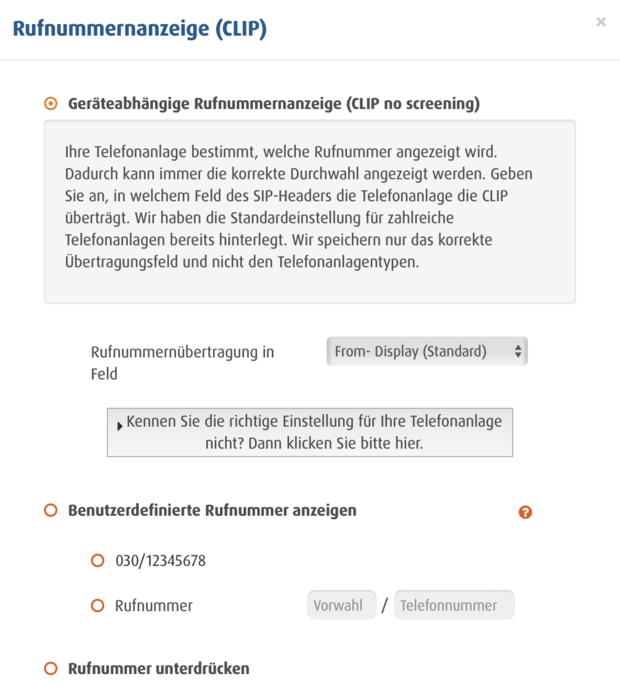
- Rufen Sie nun die Oberfläche der FRITZ!Box auf und starten Sie die Einrichtung eines neuen SIP Trunks („Telefonie“ > „Eigene Rufnummern“ > „Neue Rufnummer“).
- Sollten Sie gefragt werden, was Sie einrichten wollen, dann wählen Sie bitte „Internetrufnummer“.
- Geben Sie im nächsten Bildschirm die folgenden Daten ein:
- Telefonie-Anbieter: easybell SIP-Trunk
- Stammnummer: Tragen Sie die Vorwahl und die Rufnummer ohne Durchwahl ein.
- Länge der Durchwahl: Geben Sie an, wie viele Stellen Sie als Durchwahl ergänzen wollen.
- Durchwahl der Abfragestelle: Geben Sie die Durchwahl Ihrer Zentrale ein.
- Rufnummer: wird aus den vorherigen Angaben automatisch ermittelt.
- Durchwahl: Ergänzen Sie die Durchwahlen, die Sie benötigen.
- SIP-Benutzername: wird aus den vorherigen Angaben automatisch ermittelt.
- SIP-Passwort: können Sie aus dem Kundenportal übernehmen.
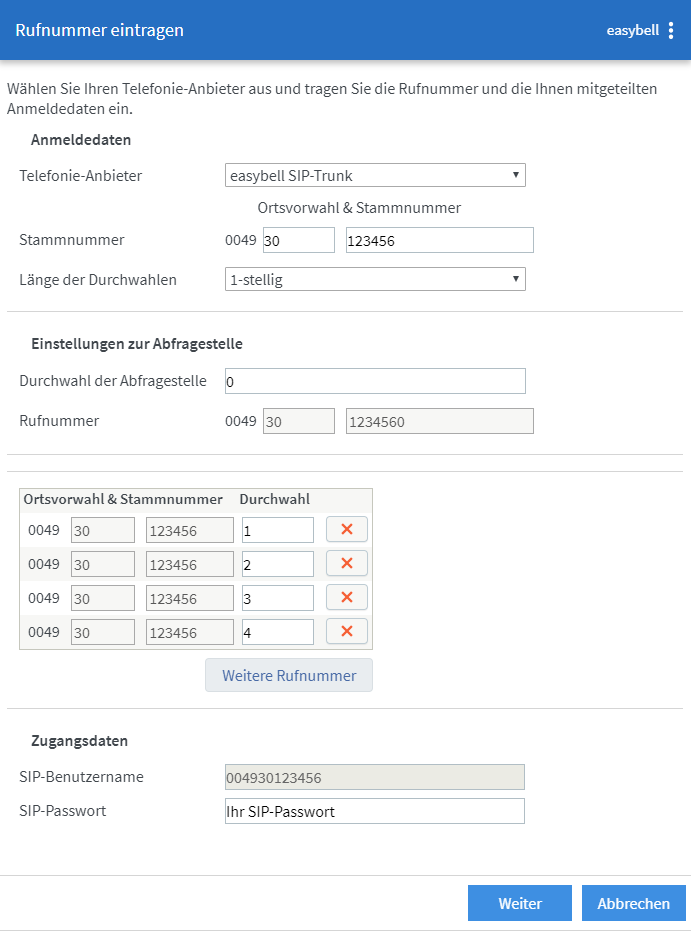
- Unter „weitere Einstellungen“ finden Sie die Option „Verschlüsselte Telefonie aktivieren“.
- Wenn Sie dies getan haben, klicken Sie bitte auf „Weiter“ und schließen die Einrichtung ab.
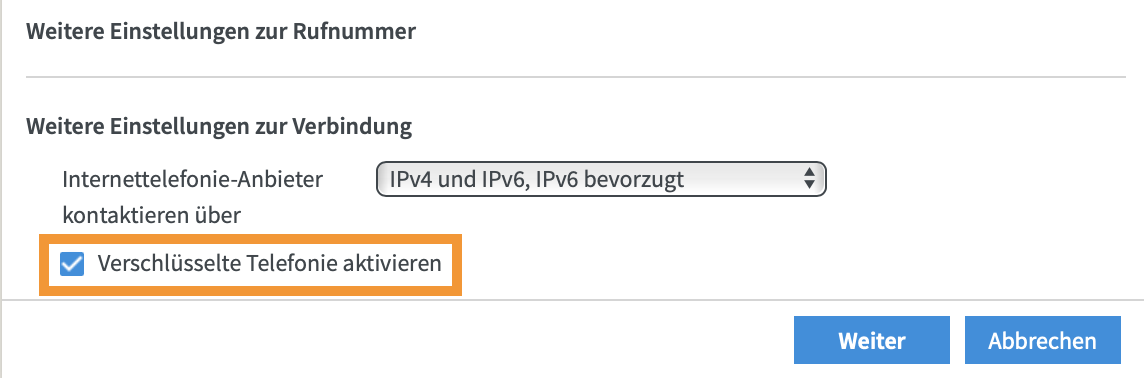
Endgeräte der Cloud Telefonanlage verschlüsselt einrichten
Sollten einzelne Schritte unklar sein, werfen Sie bitte einen Blick auf unsere ausführliche Anleitung FRITZ!Box (ab FRITZ!OS 7.10) für Endgerät der Cloud Telefonanlage einrichten.
- Wenn Sie es nicht bereits getan haben, öffnen Sie bitte zuerst Ihre Cloud Telefonanlage über das easybell Kundenportal und richten Sie dort ein Endgerät wie hier beschrieben ein.
Notieren Sie sich gleich die SIP-Zugangsdaten. Diese finden Sie unter „Endgerät konfigurieren“ in den Einstellungen des Endgeräts.
- Rufen Sie nun die Oberfläche der FRITZ!Box auf und starten Sie die Einrichtung eines neuen SIP Trunks („Telefonie“ > „Eigene Rufnummern“ > „Neue Rufnummer“)
Sollten Sie gefragt werden, was Sie einrichten wollen, dann wählen Sie bitte „Internetrufnummer“ aus. - Geben Sie im nächsten Bildschirm die folgenden Daten ein:
- Telefonie-Anbieter: easybell Cloud Telefonanlage
- Internetrufnummer: Die für das gewünschte Endgerät genutzte Rufnummer im internationalen Format (0049 (bereits vorgegeben) + Vorwahl ohne Null + Rufnummer)
- SIP-Benutzername und SIP-Passwort: Die Zugangsdaten des Endgeräts (siehe Schritt 1)
- Unter „weitere Einstellungen“ finden Sie die Option „Verschlüsselte Telefonie aktivieren“.
- Wenn Sie dies getan haben, klicken Sie anschließend auf „Weiter“ und schließen die Einrichtung ab.